一、OPENGL 环境配置
1. OPENGL 环境配置
OPENGL 的环境配置 ,glfw 与 glad 环境配置:
https://www.jianshu.com/p/d83a519ae2d0
OPENGL glm 环境配置:
https://pan.baidu.com/s/1c1QitX2
下载后解压,点开解压出来的文件夹 ,复制里面的 glm 文件夹 ,把文件夹放到
你的 VS 包含的 include 目录下 。
2. OPENGL ES 环境配置
我们这里采用书籍 的示例代码来作为检验环境是
否安装完成的标准
2.1 下载仿真库
示例代码下载地址:
http://OPENGLes-book.com/samplecode.html
仿真库下载地址:
http://OPENGLes-book.com/samplecode.html
我使用的是
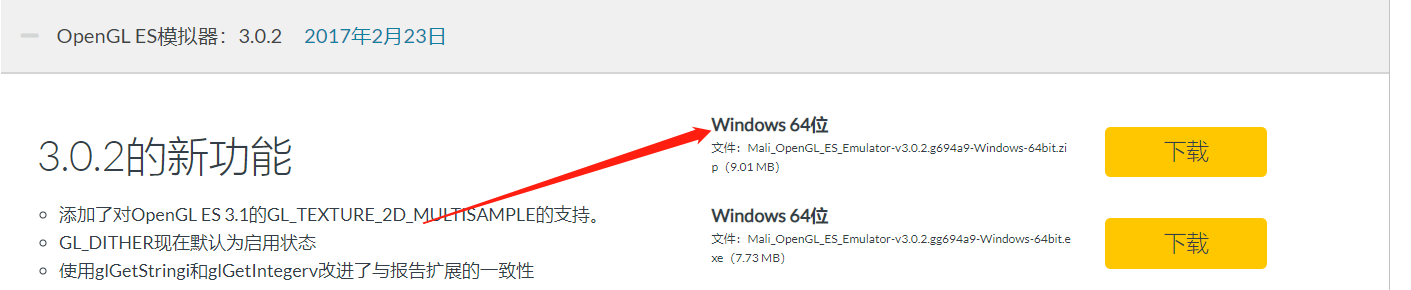
2.2 下载 CMake
下载 CMake 用来编译源码工程
2.3 配置编译器
必要的工具下载好以后,我们再进行以下几步:
① 解压 mail OPENGL es模拟器 压缩包
② 新开一个窗口找到 Visual Studio 的安装目录下的路径
D:\Program Files (x86)\Microsoft Visual Studio\2019\Enterprise\VC\Tools\MSVC\14.16.27023 ,
默认安装路径 C:\Program Files (x86)\Microsoft Visual Studio\2019\Enterprise\VC\Tools\MSVC\14.16.27023
③ VisualStudioIDE2019Pro 版本路径: VisualStudio\VisualStudioIDE2019Pro\VC\Tools\MSVC\14.22.27905
2.4 配置资源库
复制 mail OPENGL es模拟器 压缩包 下的下列文件:
① 把include 里的所有文件 copy 到 Visual Studio 的 include 里面。
② 把 libEGL.lib,libGLESv2.lib,libMaliEmulator.lib 三个文件copy到 Visual
Studio 的 lib/x86 里面。
③ 把 libEGL.dll,libGLESv2.dll,libMaliEmulator.dll 三个文件copy到 Visual
Studio 的 bin/Hostx86/x86 里面。
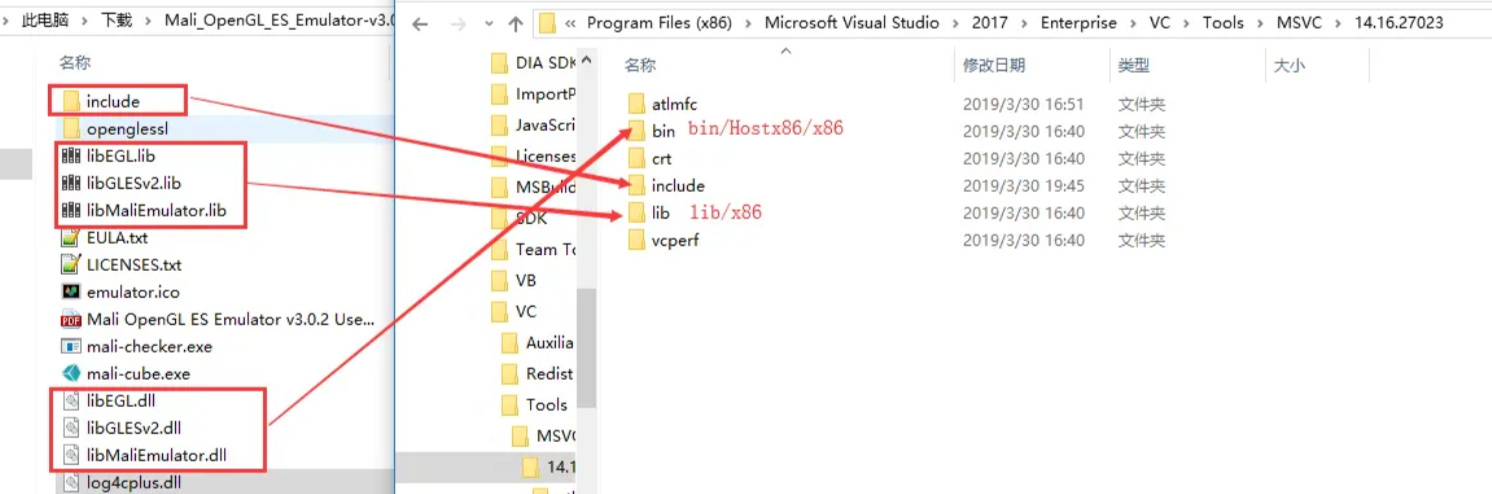
2.5 编译OPENGL ES 3.0编程指南源码工程
① 打开安装号的 cMake的gui
② source code 路径 为 《OPENGLes3.0编程指南》源码 的位置
③ build thr binaries 路径 为 任意的一个目录,
例如 在源码目录下新建一个bin目录 D:/projects/OPENGLes/OPENGLes3-book/bin
④ 点击左下的 Configure ,选择的 Visual Studio 15 2017 的版本
⑤ 记得选择第二栏为 WIN32
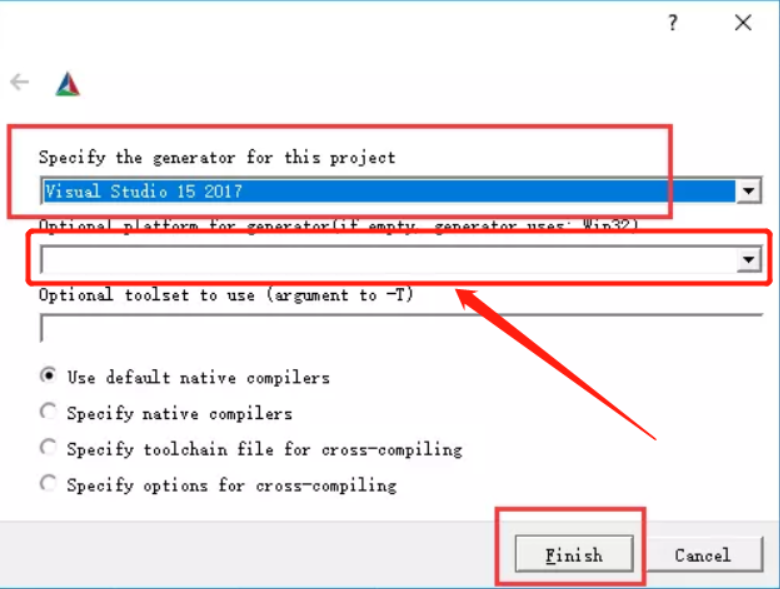
⑥ 出现下图中中间的红色区域。
修改 EGL_LIBRARY 为 上一步 环境配置中 libEGL.lib 的全路径,
例如D:/Program Files (x86)/Microsoft Visual Studio/2017/Enterprise/VC/Tools/MSVC/14.16.27023/lib/x86/libEGL.lib
修改 OPENGLES_LIBRARY 为 libGLESv2.lib 的全路径,
例如D:/Program Files (x86)/Microsoft Visual Studio/2017/Enterprise/VC/Tools/MSVC/14.16.27023/lib/x86/libGLESv2.lib
⑦ 点击 Generate,出现下面这样的提示就是编译成功了

最后点击 Open Project
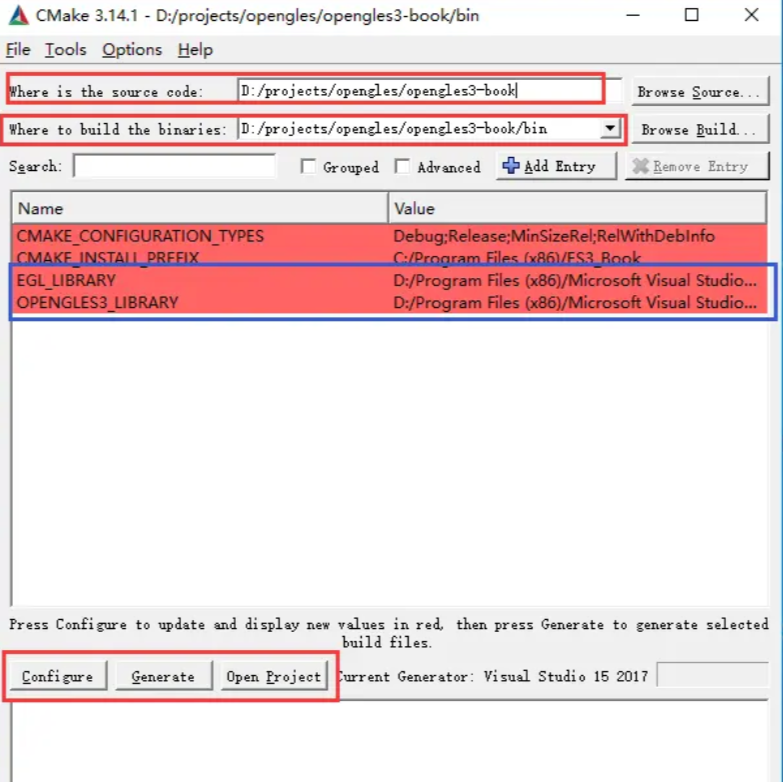
2.6 运行 VS 编译器
右键选择三角形项目作为启动项目
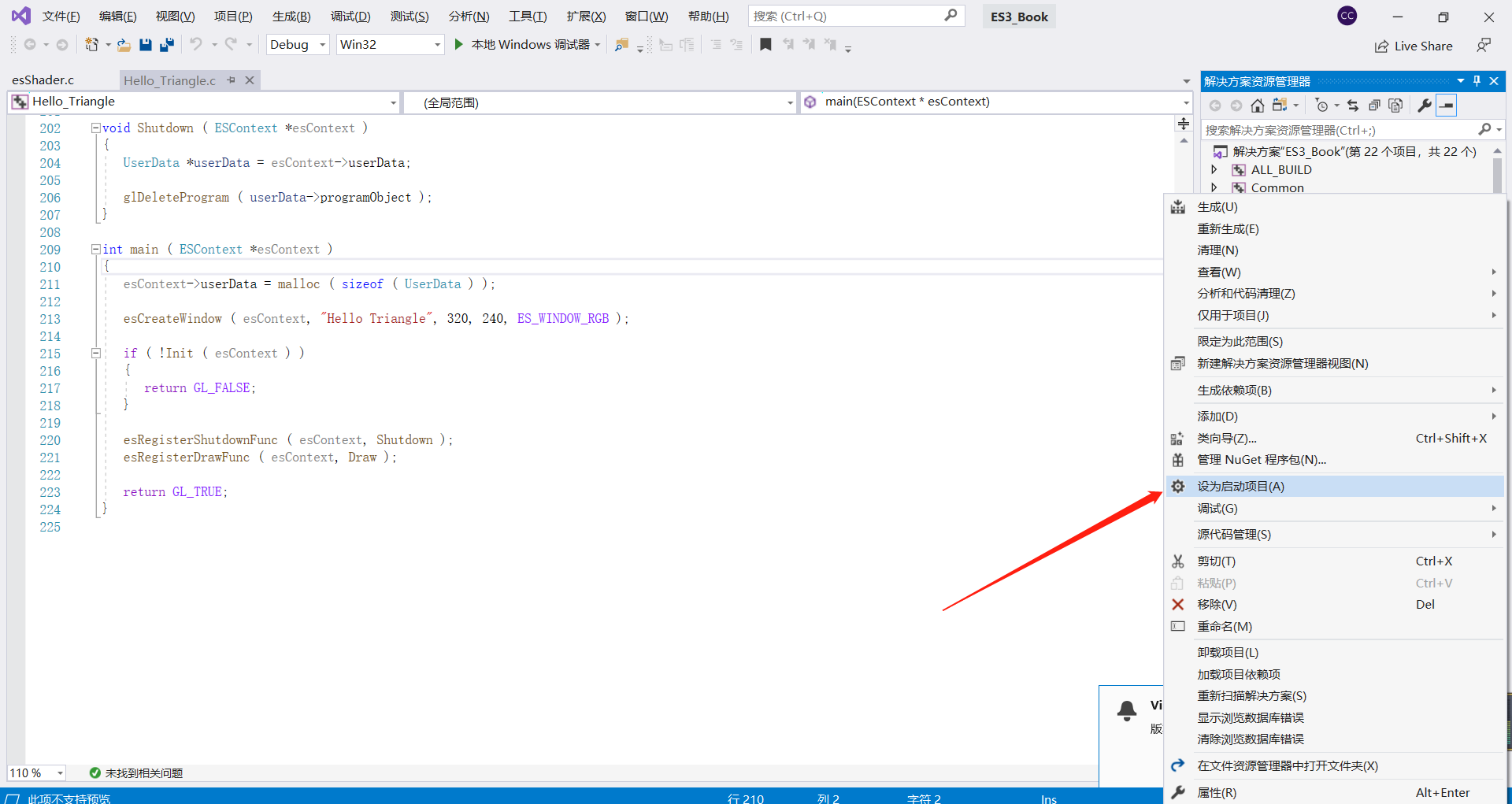
最后 ,运行调试器

2.7 测试结果
运行后,成功结果显示如下:
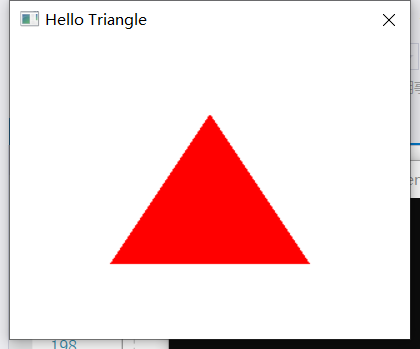
成功运行测试用例,说明 OPENGL ES 已成功搭建
二、预告
环境搭建成功 ,但是否还对 OPENGL 没有一个整体的概念?
别担心,下一篇博文《OPENGL 运行框架介绍》 将为大家进行整体的开发详解,
让大家对 OPENGL 有更加清晰的认知,了解 OPENGL API 的功能。
评论
算法艺术家
2020年3月16日
https://developer.arm.com/tools-and-software/graphics-and-gaming/opengl-es-emulator/downloads
算法艺术家
2020年3月16日
算法艺术家
2020年3月16日
https://developer.arm.com/tools-and-software/graphics-and-gaming/opengl-es-emulator/downloads
Kyle Chang
2020年3月10日